La conexión inalámbrica nos ahorra el apuro de la conexión USB. Especialmente cuando tiene varios dispositivos conectados a AnyGo, encontrará que no hay tantos puertos USB en su PC o Mac. En la recientemente actualizada AnyGo v6.1.0, es compatible con la conexión inalámbrica Wi-Fi a la computadora para que pueda falsificar la ubicación del GPS de manera más conveniente.
Ahora comencemos con las pautas.
¿Qué debe hacer antes de comenzar?
1. Utilice el cable USB para conectarse a la computadora para confiar en el dispositivo antes de usar la función de conexión inalámbrica.
2. Para usar un dispositivo de conexión inalámbrica, el iPhone/iPad y la computadora deben estar conectados al mismo Wi-Fi.
Ubicación GPS falsa a través de Wi-Fi en Windows
Siga la guía sobre cómo falsificar la ubicación del GPS a través de Wi-Fi en Windows:
Paso 1Para comenzar, descargar el archivo de instalación de AnyGo en su computadora. Abra AnyGo y haga clic en el ícono “Configuración de Wi-Fi” en la esquina superior derecha de la pantalla. Verá una nota en la interfaz para mantener su dispositivo siempre a la vista.
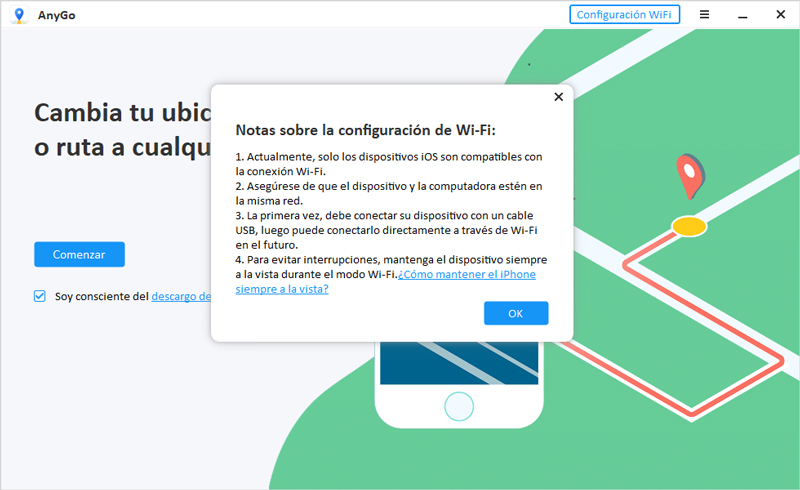
Nota:
La primera vez, debe conectar su dispositivo con un USB, luego puede conectarlo directamente a través de Wi-Fi en el futuro.
Paso 2Asegúrese de que el dispositivo y la computadora estén en la misma red. Seleccione el dispositivo para conectar y haga clic en “Siguiente” para continuar.
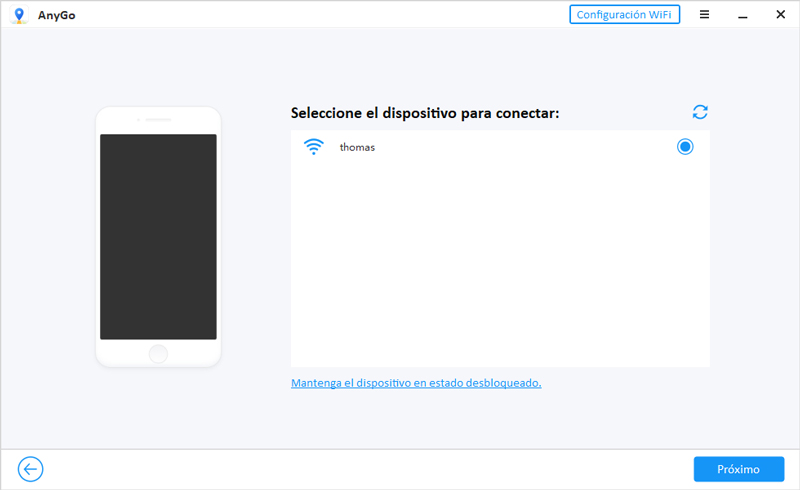
Paso 3Su dispositivo se conectará a través de Wi-Fi automáticamente sin USB.
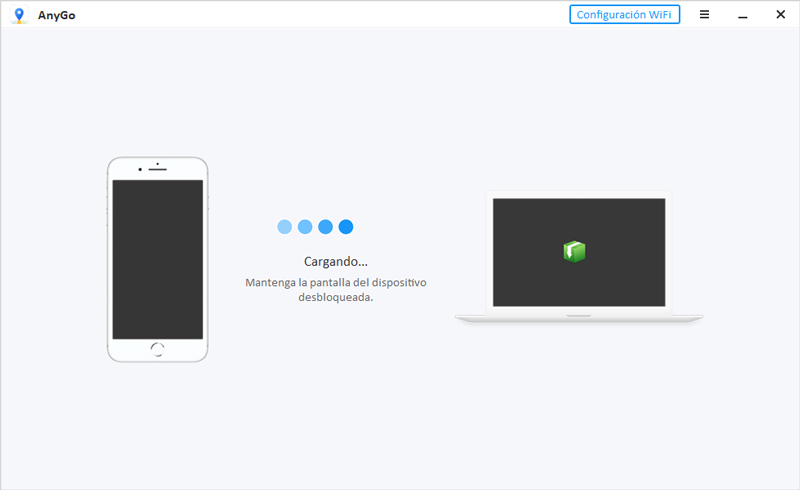
Paso 4Después de ingresar al mapa, puede seleccionar “Modo de teletransporte” para falsificar su ubicación GPS.
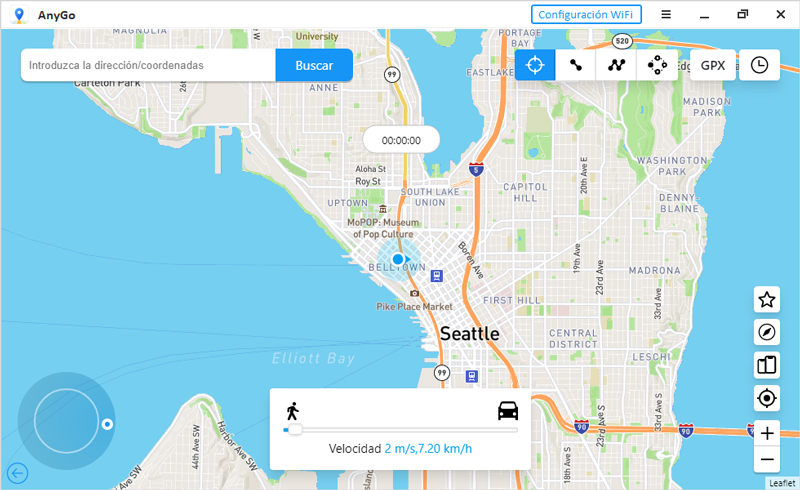
Ubicación GPS falsa a través de Wi-Fi en Mac
Siga la guía sobre cómo falsificar la ubicación del GPS a través de Wi-Fi en Mac:
Paso 1Para comenzar, descargue el archivo de instalación de AnyGo en su computadora. Abra AnyGo y haga clic en el ícono “Configuración de Wi-Fi” en la esquina superior derecha de la pantalla. Verá una nota en la interfaz para mantenga su dispositivo siempre a la vista.
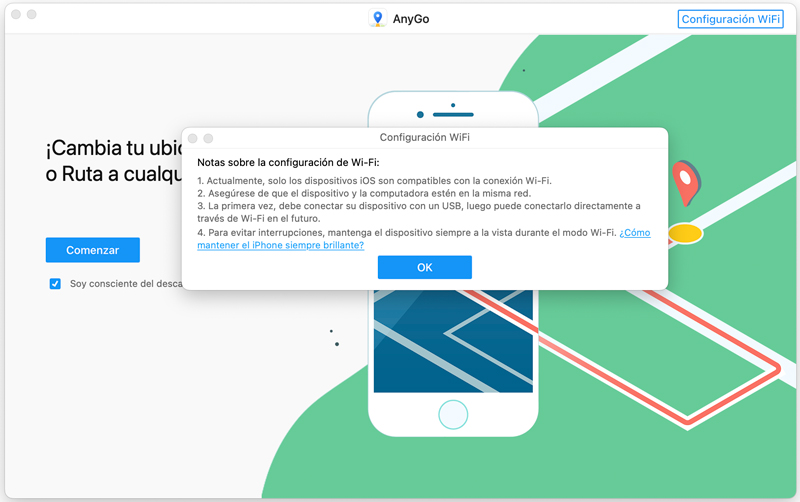
Nota:
La primera vez, debe conectar su dispositivo con un USB, luego puede conectarlo directamente a través de Wi-Fi en el futuro.
Paso 2Asegúrese de que el dispositivo y la computadora estén en la misma red. Seleccione el dispositivo para conectar y haga clic en “Siguiente” para continuar.
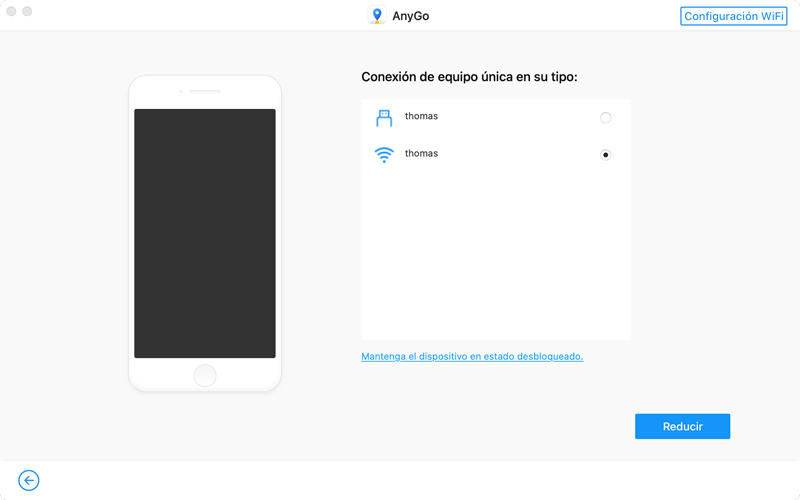
Paso 3Su dispositivo se conectará a través de Wi-Fi automáticamente sin USB. Después de ingresar al mapa, seleccione Modo de teletransporte para establecer una ubicación de GPS virtual buscando las coordenadas en la barra de ubicación.
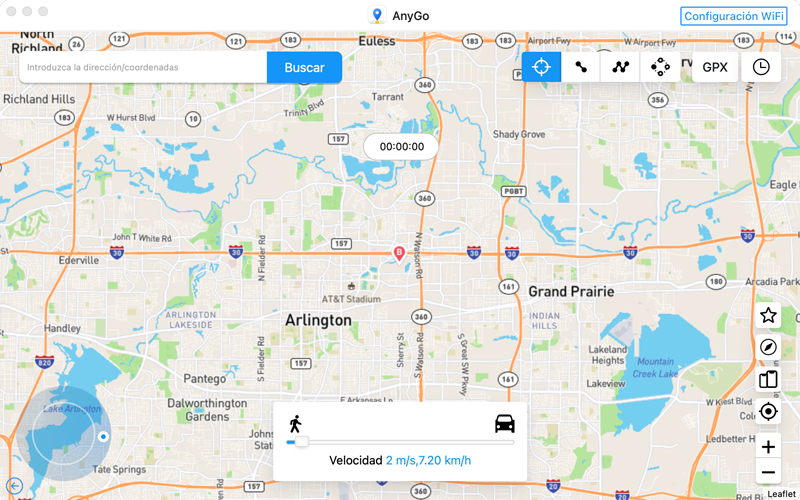
Paso 4Si desea falsificar la ubicación de varios dispositivos iOS, seleccione el ícono de administración de múltiples dispositivos en el lado derecho de la interfaz del programa, todos los dispositivos que conecte se pueden controlar aquí.
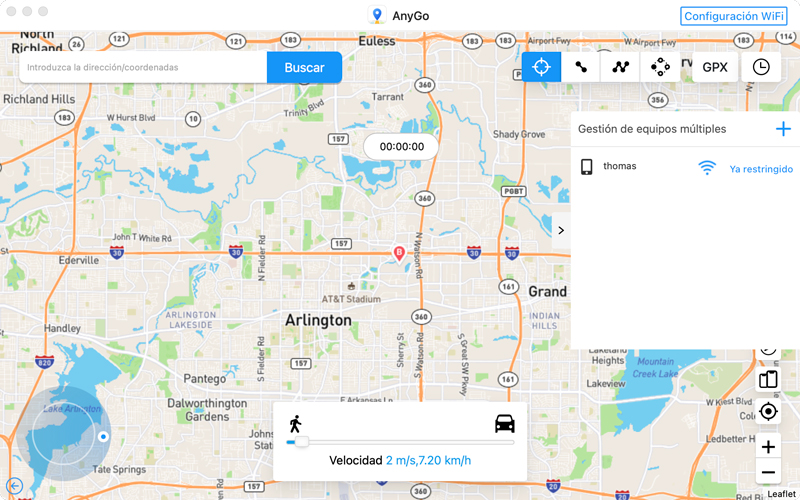
¿Qué Puedes Hacer Si No Funciona?
- Si la conexión Wi-Fi no tiene éxito, puede intentar reiniciar el programa y volver a intentarlo.
- Si el programa permanece en la interfaz de conexión, tal vez su iPhone y su computadora no estén en la misma red, verifique si están conectados al mismo Wi-Fi.
- Es necesario conectar varios dispositivos uno por uno. Puede conectar un dispositivo primero y luego agregar otros dispositivos en la administración de dispositivos múltiples de AnyGo.
- Si tiene otros problemas, puede comunicarse con nuestro equipo de apoyo en [email protected]
